ChatGPT API の API キーを準備
この資料は 2023/9 現在のものです、いまは手順が異なる場合があります。
API キーの取得
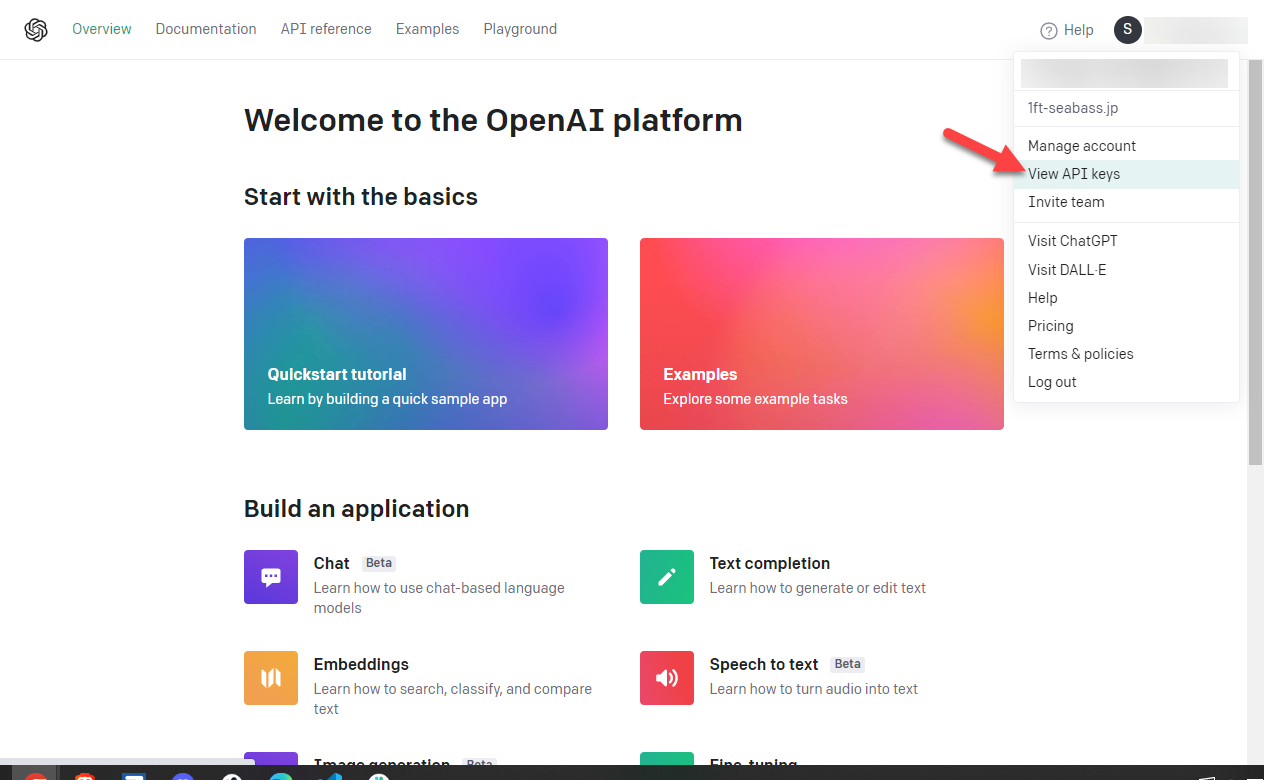
ログインして API ページ https://platform.openai.com/ が表示した状態で、右上のユーザー名の書いてあるところをクリックしてユーザーメニューを出します。View API Keys をクリックします。
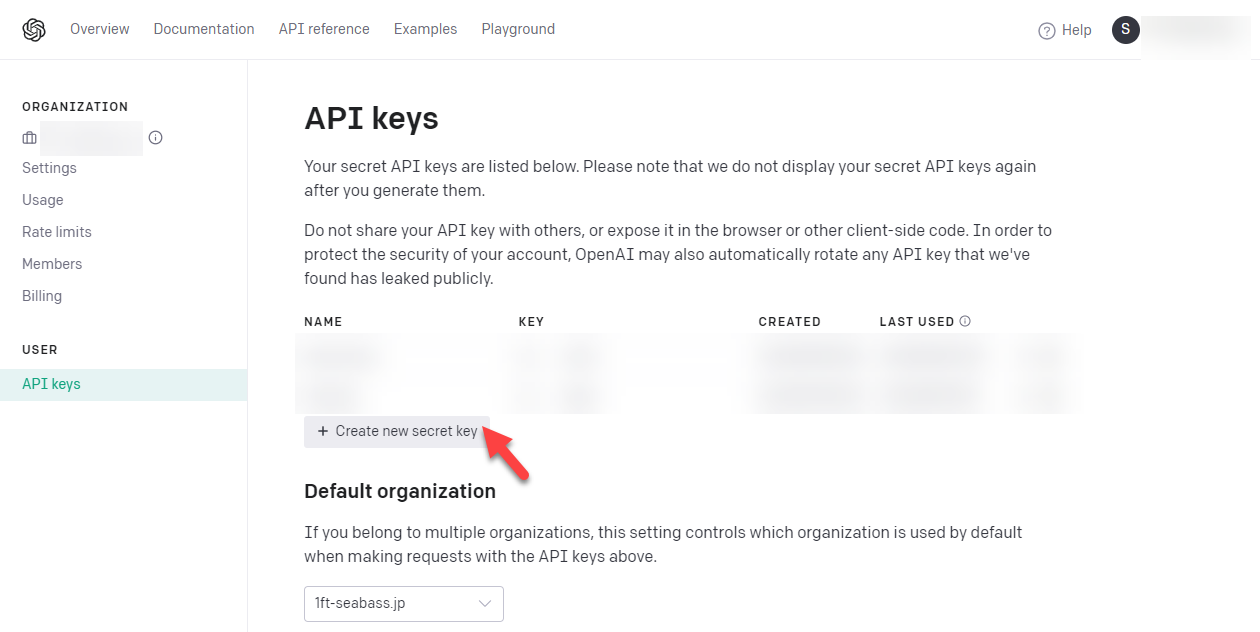
API keys ページ https://platform.openai.com/account/api-keys に移動します。Create new secret key ボタンをクリックします。
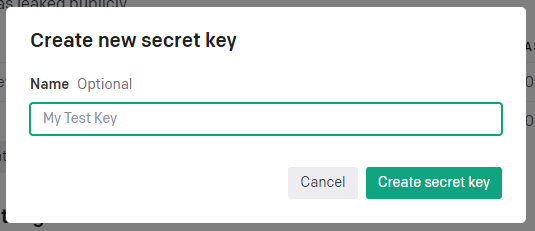
今後分かりやすくするためのキーの名前を決めれるので Handson key と入力して、Create secret key ボタンをクリックします。
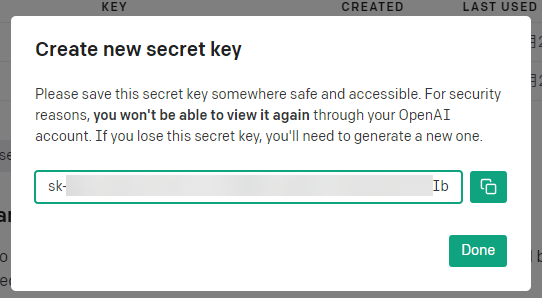
Create new secret key のウィンドウになり、キーが表示されます。 sk- ではじまるものです。このキーは この画面一度切り しか表示されないので、手元のテキストエディタにメモしておきましょう。
ちゃんとメモができたら Done ボタンをクリックします。
支払い情報の登録
この状態ですと、API キーは作られましたが、支払い情報がないために課金ができず指標することができません。
支払い情報の登録をしましょう。
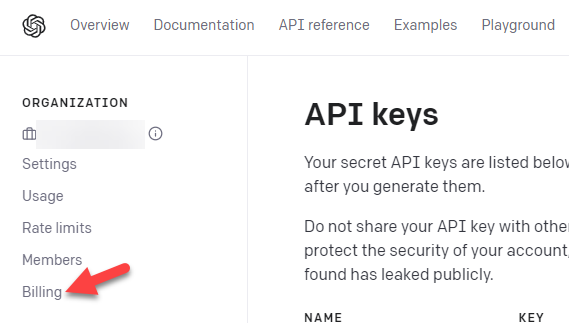
左メニューから Billing をクリックします。
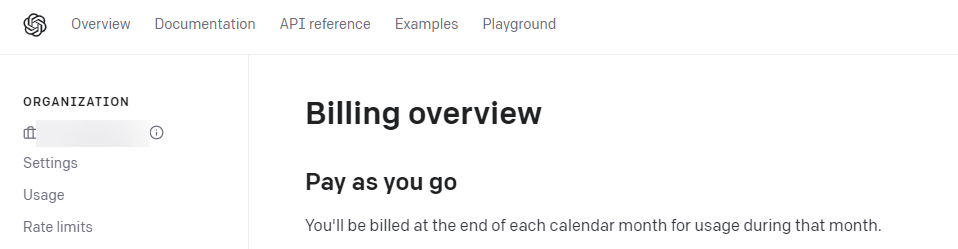
Billing overview という支払い情報のページが表示されます。
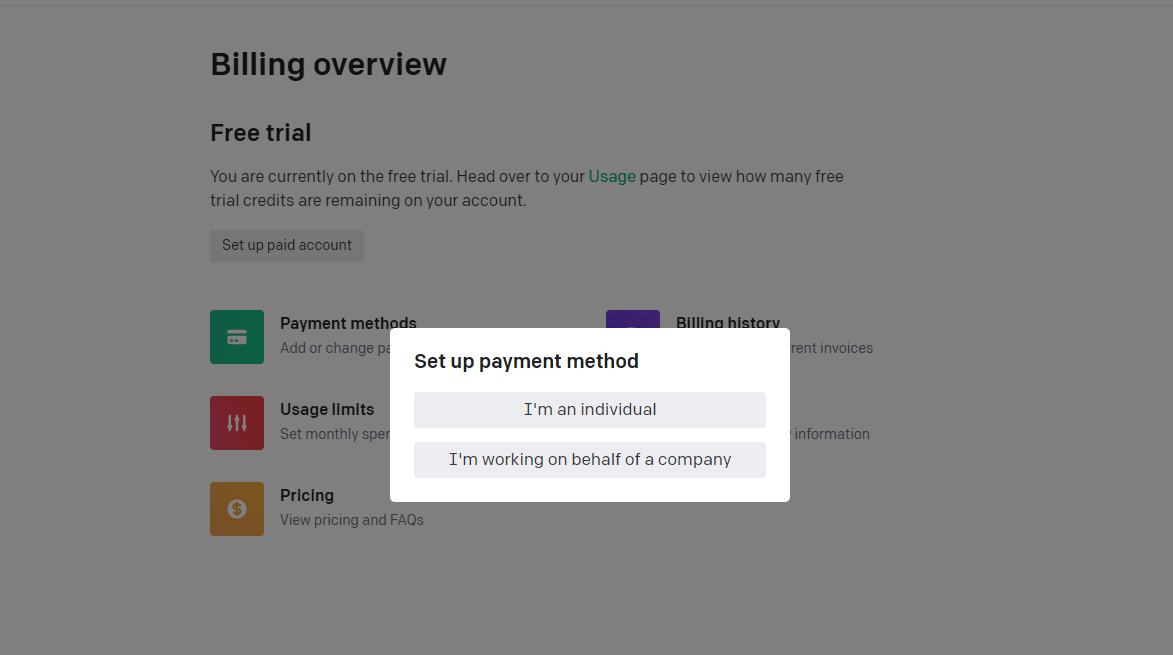
Set up paid account ボタンをクリックします。Set up payment method が聞かれるので、今回のハンズオンでは個人利用なので I'm an indivisual をクリックします。
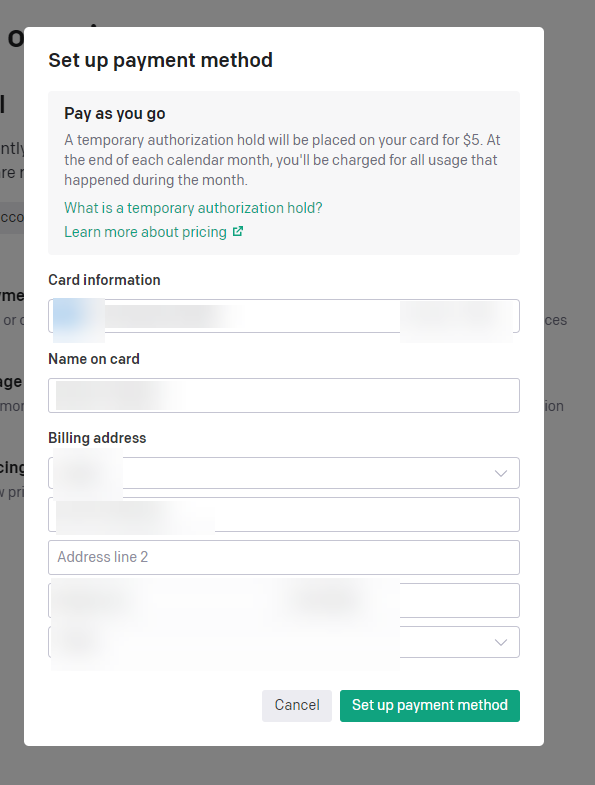
クレジットカード情報を入力して Set up payment method ボタンをクリックして支払い情報の登録を完了します。
利用制限 Usage limits を設定
API の利用は使ったら使った分だけ課金される従量課金のため、小さめ金額で制限を設けておきます。
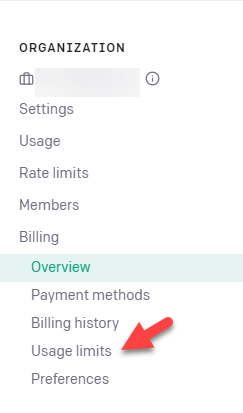
Usage limits をクリックします。
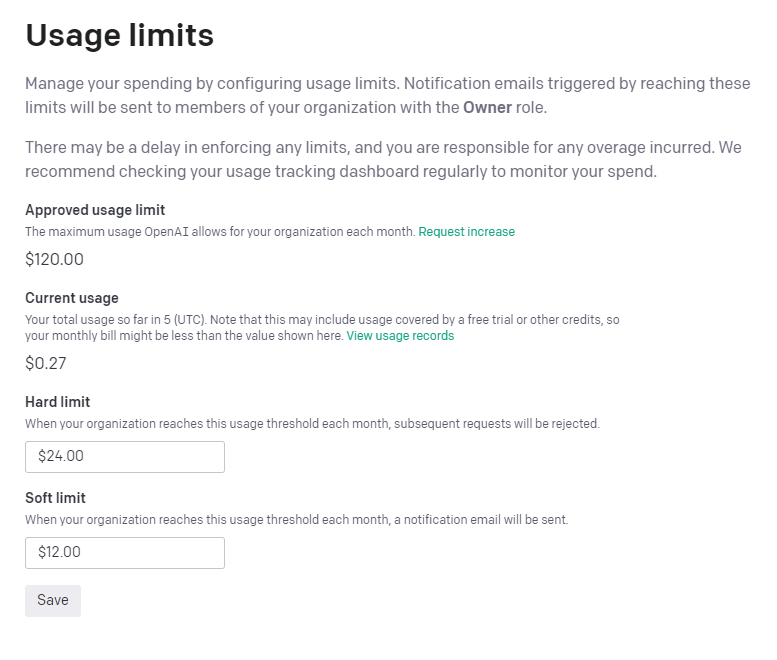
Hard limit は「毎月この使用量しきい値に達すると、それ以降のリクエストは拒否されます」。Soft limit は「毎月この使用量のしきい値に達すると、通知メールが送信されます」。ですので、使いすぎを即ブロックしたい場合は Hard limit が重要です。
私の場合は、余裕をもって Hard limit を $24 Soft limit は $12 に設定しましたが。皆さんの状況に合わせて設定しましょう。
- Hard limit
- $10
- Soft limit
- $5
くらいだと、1000 円前後でストップするので使いやすいかもしれません。
これで、うっかりたくさん試して使いすぎになりそうなときでも安心です。
📝参考資料
- ChatGPT APIキー取得までの手順 - Qiita